Manapság a legtöbb csúcskategóriás Samsung Galaxy telefon támogatja a vezeték nélküli töltést. Bár nem ez a leggyorsabb módja a telefon töltésének, minden bizonnyal ez a legkényelmesebb. Ezért lehet frusztráló, ha a vezeték nélküli töltés nem működik a Samsung Galaxy telefonján. Ha hasonló problémával küzd, végigvezetünk a lehetséges megoldásokon.
Mielőtt elkezdenénk
Először is el kell távolítania minden olyan készülékkiegészítőt, amely zavarhatja a töltő vezeték nélküli jeleit. Távolítsa el a készülék tokját, bőrét vagy egyéb tartozékát, majd helyezze azt közvetlenül a töltőpad közepére. Ha összehajtható készülékről van szó, mint például a Galaxy Fold vagy a Galaxy Z Flip, akkor össze kell zárnia, mielőtt a padra helyezné.
Miután a készüléket megfelelően elhelyezted a padon, egy töltési felugró ablaknak vagy animációnak kell megjelennie. A töltőpadon lévő LED-lámpát is ellenőrizheti, hogy a telefon töltődik-e. A LED-lámpa kékre vált, ha a telefon töltődik, és zöldre, ha teljesen feltöltődött. Ha a LED-lámpa villog, az azt jelenti, hogy a készülék nem megfelelően van elhelyezve.

Egy másik dolog, amit tehet, hogy kizárja a vezeték nélküli töltőpaddal kapcsolatos problémákat. Ehhez próbáljon meg egy másik készüléket tölteni, hogy lássa, működik-e.
Ha Samsung Galaxy telefonja továbbra sem töltődik vezeték nélkül, a következő hibaelhárítási tippek segítségével megoldhatja a problémát.
1. Használjon Samsung által engedélyezett vezeték nélküli töltőt
Lehetséges, hogy az Ön által használt vezeték nélküli töltő nem kompatibilis a Samsung telefonjával. Az ilyen problémák elkerülése érdekében csak Samsung által engedélyezett vezeték nélküli töltőt használjon. Ugyanez igaz a töltőpadhoz használt kábelre és adapterre is. Ha harmadik féltől származó töltőpadot használsz, győződj meg róla, hogy az Qi-tanúsítvánnyal rendelkezik.
A nem tanúsított vezeték nélküli töltő használata túlterhelheti a telefon töltőáramkörét, és további károkat okozhat.
2. A gyors vezeték nélküli töltés engedélyezése
Ha Samsung telefonjának a szokásosnál hosszabb ideig tart a töltés, előfordulhat, hogy letiltotta a telefonon a gyors vezeték nélküli töltés opciót. A következőket teheti meg, hogy engedélyezze.
1. Nyissa meg a Beállítások alkalmazást, és navigáljon az Akkumulátor és készülékgondozás > Akkumulátor menüpontra.
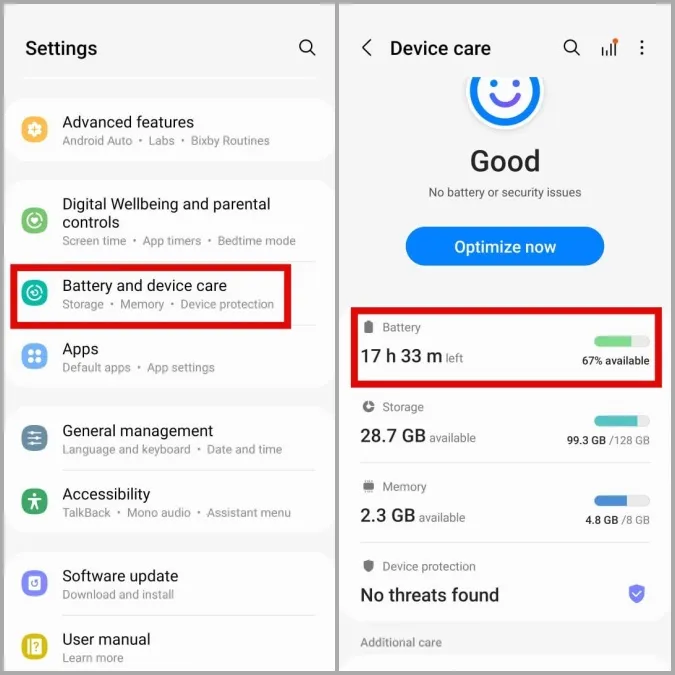
2. Koppintson a További akkumulátorbeállítások elemre, és a következő menüben engedélyezze a Gyors vezeték nélküli töltés opciót.
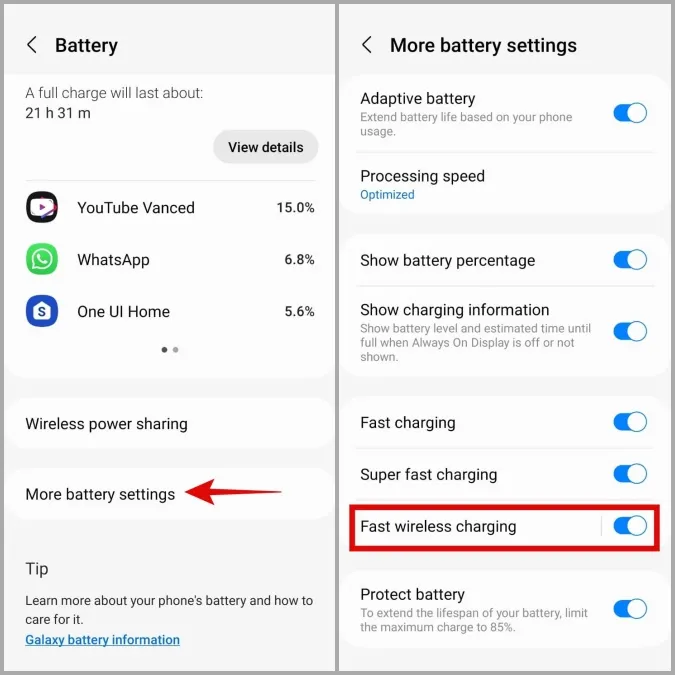
3. Hagyja, hogy a telefon lehűljön
Egy másik ok, amiért a Samsung telefonja esetleg nem töltődik vezeték nélkül, ha túlmelegszik. Ha a telefon a szokásosnál melegebb, az akkumulátor és más belső alkatrészek védelme érdekében leállíthatja a töltést.
Ebben az esetben azonnal kapcsolja ki a telefont, és hagyja, hogy egy ideig lehűljön. Ezt követően nézze meg, hogy töltődik-e vezeték nélkül.
4. Diagnosztizálja a vezeték nélküli töltést a Samsung Members alkalmazással
A Samsung Members egy beépített alkalmazás, amellyel különböző diagnosztikai teszteket futtathatsz a telefonodon. Segítségével ellenőrizheti, hogy a vezeték nélküli töltés funkció működik-e a Samsung telefonján.
1. Indítsa el a Samsung Members alkalmazást a telefonon. Navigáljon a Támogatás fülre, és koppintson a Tesztek megtekintése lehetőségre.
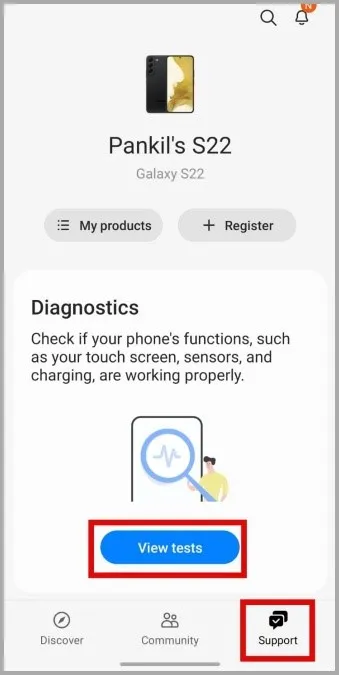
2. Ezután koppintson a Vezeték nélküli töltés ikonra, és helyezze a telefont a vezeték nélküli töltőre.
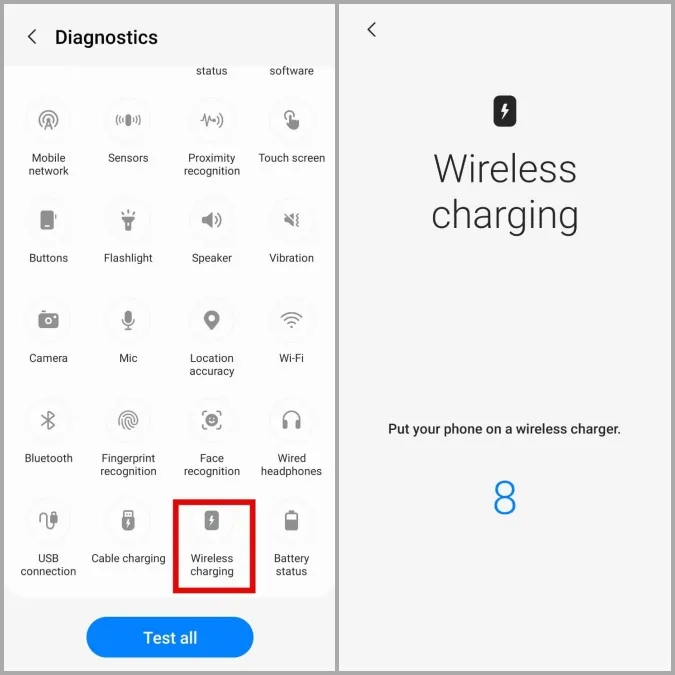
Az alkalmazásnak ezután tájékoztatnia kell arról, hogy a vezeték nélküli töltés megfelelően működik-e.
5. Ellenőrizze a szoftverfrissítéseket
A Samsung azon kevés Android OEM-ek egyike, amelyek következetesen kiadják a szoftverfrissítéseket. Ha a problémát a One UI egy hibája okozza, akkor egy újabb (remélhetőleg stabilabb) verzióra való frissítés segíthet.
A függőben lévő rendszerfrissítések ellenőrzéséhez lépjen a Beállítások alkalmazás Szoftverfrissítés szakaszába, és koppintson a Letöltés és telepítés gombra.
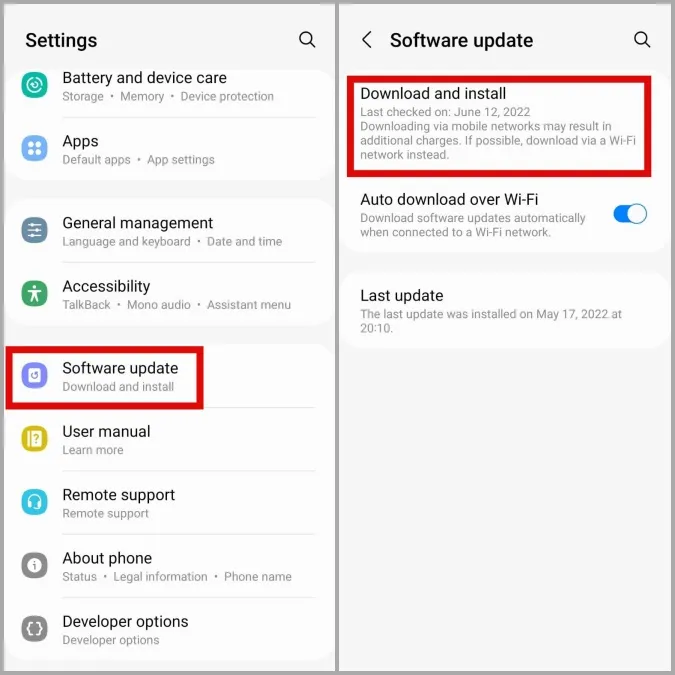
Frissítse telefonját a legfrissebb verzióra, majd nézze meg, hogy a probléma továbbra is fennáll-e.
6. Próbálja ki a csökkentett módot
A telefonon lévő harmadik féltől származó alkalmazások és szolgáltatások is megzavarhatják a telefon működését, és ilyen problémákat okozhatnak. A Samsung telefonjának Biztonságos módba való indítása segíthet ellenőrizni, hogy ez a helyzet fennáll-e.
A Samsung telefon Biztonságos módba történő indításához kövesse az alábbi lépéseket.
1. Nyomja le és tartsa lenyomva a bekapcsológombot, amíg meg nem jelenik a kikapcsolás ikon.
2. Nyomja meg hosszan a Kikapcsolás ikonra, és megjelenik a Biztonságos mód ikon. Ezután koppintson a Biztonságos mód ikonra, és a telefon elindul a Biztonságos módban.
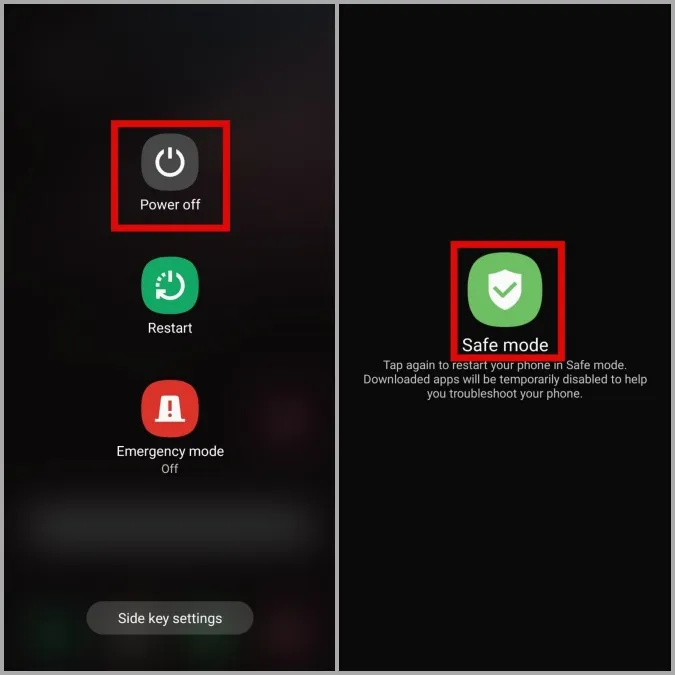
Miután a telefon elindult a Biztonságos módban, próbálja meg újra feltölteni. Ha ez a megoldás működik, akkor minden bizonnyal egy harmadik féltől származó alkalmazás okozza a problémát. Legvalószínűbb, hogy a közelmúltban telepített alkalmazások okozták a problémát.
Vezeték nélküli kapcsolat
A telefon vezeték nélküli töltésének kényelme felülmúlhatatlan. Remélhetőleg a fenti megoldások megoldották a problémákat, és újra vezeték nélkül töltheti telefonját. Ha gyakran tölti telefonját vezetés közben, érdemes megnéznie ezeket a legjobb vezeték nélküli töltőket az autójába.
